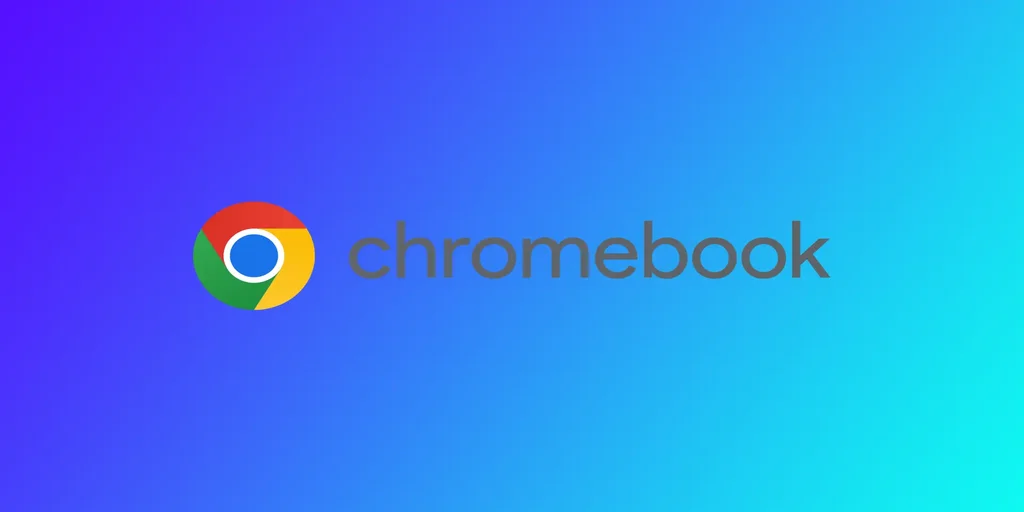Niekedy sa môže stať, že budete potrebovať odstrániť konto z Chromebooku. Môže sa to stať, ak Chromebook odovzdáte niekomu inému alebo ak už nepotrebujete konto, ktoré ste nastavili. V Chromebookoch existuje niekoľko spôsobov, ako to urobiť. Závisí to predovšetkým od typu konta, ktoré potrebujete odstrániť. Ak vám jeden zo spôsobov nefunguje, možno používate iný typ účtu a musíte prejsť na ďalšiu časť.
Ako odstrániť konto Google z Chromebooku pomocou Nastavení
Odstránenie konta Google z Chromebooku prostredníctvom ponuky nastavení je jednoduché. Tu sú kroky, ktoré musíte vykonať, ak chcete odstrániť účet Google z Chromebooku:
- Najprv kliknite na ikonu času a batérie v pravom dolnom rohu obrazovky.
- Potom kliknite na ikonu ozubeného kolesa, čím otvoríte ponuku nastavení.
- V ponuke Nastavenia vyhľadajte časť Účty.
- Potom nájdite účet, ktorý chcete odstrániť, a kliknite na tlačidlo ponuky s tromi bodkami vedľa neho.
- V rozbaľovacej ponuke kliknite na položku “Odstrániť tento účet”.
- Zobrazí sa dialógové okno s potvrdením. Opätovným kliknutím na tlačidlo “Odstrániť túto osobu” potvrďte, že chcete účet odstrániť.
Nezabudnite, že odstránenie konta z Chromebooku je trvalý úkon, preto sa pred jeho vykonaním uistite, že chcete konto odstrániť. Ak chcete svoje konto Google v Chromebooku obnoviť, musíte sa doň znova prihlásiť, takže ak ho ešte potrebujete, musíte si vopred zistiť heslo k tomuto kontu.
Ako odstrániť konto z Chromebooku pomocou prihlasovacej obrazovky
Okrem odstránenia konta z Chromebooku prostredníctvom ponuky nastavení je možné konto odstrániť aj z prihlasovacej obrazovky. Tento spôsob budete potrebovať, ak chcete odstrániť prihlasovacie konto v Chromebooku, nie konto Google, ktoré je prepojené s Chromebookom. Tu nájdete postup, ako odstrániť konto z Chromebooku pomocou prihlasovacej obrazovky:
- Zapnite Chromebook a počkajte, kým sa zobrazí prihlasovacia obrazovka.
- Nájdite účet, ktorý chcete odstrániť, a kliknite na šípku nadol vedľa neho.
- Kliknite na tlačidlo “Odstrániť tohto používateľa”, ktoré sa zobrazí.
- Opätovným kliknutím na tlačidlo “Odstrániť tohto používateľa” potvrďte, že chcete účet odstrániť.
To je všetko! Účet bol teraz odstránený z prihlasovacej obrazovky a z Chromebooku. Je dôležité poznamenať, že odstránenie účtu z prihlasovacej obrazovky ho odstráni len z daného Chromebooku. Ak je účet spojený aj s inými zariadeniami alebo službami, musíte ho z nich odstrániť samostatne.
Ak máte problémy s odstránením konta z prihlasovacej obrazovky, skúste reštartovať Chromebook a potom sa o to pokúste znova. Pred odstránením konta si nezabudnite zálohovať všetky dôležité údaje súvisiace s kontom, pretože odstránenie konta je trvalá akcia a nedá sa vrátiť späť.
Ako odstrániť konto vlastníka z Chromebooku
Predvolené konto vlastníka v počítači Chromebook je prvé konto, do ktorého ste prihlásení v počítači Chromebook. Odstránenie konta vlastníka z Chromebooku je zložitejšie ako odstránenie bežného konta Google.
Ak chcete odstrániť konto vlastníka v počítači Chromebook, musíte ho resetovať. To znamená, že sa odstránia všetky údaje z vášho Chromebooku, ako aj všetky kontá, ktoré sú s ním prepojené. Tu sú kroky, ktoré musíte vykonať, ak chcete odstrániť konto vlastníka z Chromebooku a resetovať ho:
- Kliknite na ikonu času a batérie a vyberte možnosť “Odhlásiť sa”.
- Na prihlasovacej obrazovke stlačte a podržte klávesovú skratku Ctrl + Alt + Shift + R.
- Zobrazí sa dialógové okno. Kliknite na “Reštartovať”.
- Potom kliknite na tlačidlo “Powerwash” a vyberte možnosť “Pokračovať”.
- Chromebook sa reštartuje a prejde do režimu obnovenia. Podľa pokynov na obrazovke obnovte výrobné nastavenia zariadenia.
Účet majiteľa bol teraz z Chromebooku odstránený. Je dôležité poznamenať, že resetovaním Chromebooku na továrenské nastavenia sa odstránia všetky údaje v zariadení, preto si pred pokračovaním nezabudnite zálohovať všetky dôležité súbory.
Ako odstrániť školské alebo pracovné konto z Chromebooku
Ak škola alebo spoločnosť vydá Chromebook, zariadenie je pravdepodobne zaregistrované v systéme správy a nemusí byť možné konto správy zo zariadenia odstrániť. V takom prípade by ste sa museli obrátiť na IT oddelenie školy alebo spoločnosti a požiadať o pomoc s odstránením konta alebo resetovaním zariadenia.
Ak nemôžete odstrániť konto alebo resetovať zariadenie, možno budete musieť investovať do nového Chromebooku, ktorý nie je viazaný na žiadnu inštitúciu. To by vám umožnilo používať vaše osobné konto Google bez akýchkoľvek obmedzení alebo nastavení správy.
Čo robiť, ak sa vám nepodarí odstrániť konto z Chromebooku
Ak sa vám nepodarí odstrániť konto Google z Chromebooku, môžete vyskúšať niekoľko možností:
- Uistite sa, že máte správne poverenia: Skontrolujte, či používate správne prihlasovacie údaje pre konto, ktoré sa snažíte odstrániť. Heslo môžete obnoviť alebo používateľské meno obnoviť na prihlasovacej stránke Google.
- Použite účet vlastníka: Niekedy nemôžete odstrániť účet, pretože nemáte príslušné oprávnenia. Môžete použiť konto vlastníka so všetkými potrebnými právami na správu.
- Odhláste sa zo všetkých účtov: Ak máte v Chromebooku prihlásených viacero kont, odhláste sa z nich a potom sa pokúste konto znova odstrániť.
- Skontrolujte správu zariadenia: Ak váš Chromebook spravuje škola alebo spoločnosť, môže mať obmedzenia, ktoré vám bránia v odstránení konta. Informujte sa na oddelení IT, či je to váš prípad.
- Umývanie Chromebooku elektrickým prúdom: Chromebook sa resetuje na výrobné nastavenia a vymažú sa všetky vaše údaje. Môže to byť účinný spôsob, ako odstrániť nepoddajné konto.
- Kontaktujte zákaznícku podporu: Ak žiadny z vyššie uvedených krokov nefunguje, môžete sa obrátiť na zákaznícku podporu spoločnosti Google. Možno vám pomôžu vyriešiť problém alebo poskytnú ďalšie možnosti odstránenia účtu.
Odstránenie konta z Chromebooku je trvalá akcia a nemožno ju vrátiť späť. Pred pokusom o odstránenie konta sa uistite, že ste zálohovali všetky dôležité údaje.
Kedy môže Chromebook automaticky odstrániť kontá
Chromebooky sú navrhnuté tak, aby odstraňovali profily, ktoré sa už nejaký čas nepoužívajú, a uvoľnili tak miesto v úložisku. Ak váš Chromebook má málo miesta, môže automaticky odstrániť profil, ktorý bol najdlhšie neaktívny.
Po odstránení profilu z Chromebooku bude konto Google a všetky údaje a nastavenia s ním synchronizované naďalej existovať. Všetky súbory stiahnuté a uložené odstráneným profilom sa však odstránia. Toto je dôležitá vec, ktorú treba mať na pamäti pri ukladaní dôležitých súborov v Chromebooku.
Ak bol profil z vášho Chromebooku automaticky odstránený, môžete ho znova pridať. Je však dôležité poznamenať, že žiadne súbory prevzaté týmto kontom sa neobnovia. Vždy je dobré zálohovať dôležité súbory a údaje na cloudovú úložnú službu alebo externý disk.